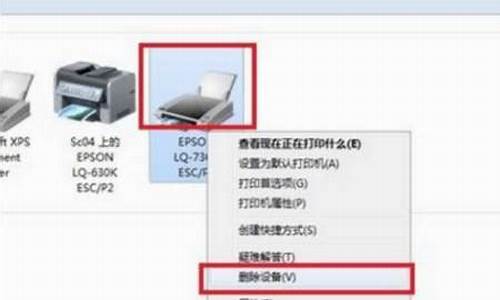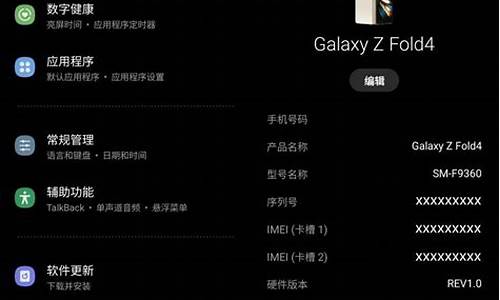您现在的位置是: 首页 > 系统资讯 系统资讯
win7定时关机快捷键_win7定时关机指令
tamoadmin 2024-09-08 人已围观
简介1.win7怎么设置无操作自动关机2.电脑如何定时关机3.win7的关机快捷键是什么?今天小编教大家一招设置win7系统关机时间的方法,有时候我们会下载一些大型游戏或文件,下载时间往往会比较长。如果傻傻的等着下载完成才关机,比较浪费时间就不能做其他事情。其实我们可以先设置一下定时关机,到了规定时候电脑就会自动关机,我们也能离开做其他事情了。操作方法如下:1、设置自动关机,其实只从系统自带的功能上就
1.win7怎么设置无操作自动关机
2.电脑如何定时关机
3.win7的关机快捷键是什么?
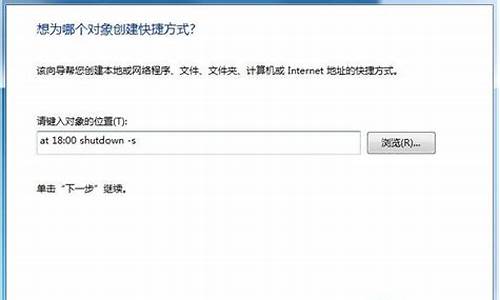
今天小编教大家一招设置win7系统关机时间的方法,有时候我们会下载一些大型游戏或文件,下载时间往往会比较长。如果傻傻的等着下载完成才关机,比较浪费时间就不能做其他事情。其实我们可以先设置一下定时关机,到了规定时候电脑就会自动关机,我们也能离开做其他事情了。
操作方法如下:
1、设置自动关机,其实只从系统自带的功能上就可以做到,就是在运行框中输入关机命令。打开开始菜单,点击运行。如果没有运行,就直接按键盘快捷键打开,win+r打开即可。如图所示:
2、比如,我们想让电脑在三个小时以后关机,就打开开始菜单,打开运行框,在运行框中输入:shutdown-s-t10800,然后确定就可以了。这里的10800就是三个小时的秒数,因为系统记忆关机时间是以秒计算的。如图所示:
3、点击确定之后,会出现一个短暂的黑色的命令框,继而消失,然后在桌面托盘处显示一个信息,即关机信息,将在多少分钟内关闭。然后这个提示框就会消失。如图所示:
4、如果你中途后悔了,或者快到关机的时间了,但是你还有重要的工作没有做完,就再次打开运行,在运行中输入:shutdown-a,这样一个命令,然后点击确定。如图所示:
5、此时还是会出现一个黑色的命令框,然后会在托盘处显示一个信息,即的任务被取消。这样说明,到时候就不会再自动关机了。如果在临关机时还会跳出一个提示,即几十秒后关机,需要再次输入一下取消,因为取消一次可能不管用,不知道这是bug还是什么。如图所示:
6、如果你想在特定的时间关闭电脑,也可以打开运行框,比如,我要在下午二点二十六关闭电脑,那么就在运行框中输入:at14:26shutdown-s,这样一个命令,点击确定,同样会有一个提示。显示多少时间后关机,取消的方法也是跟上面一样。如图所示:
上述和大家分享win7电脑设置关机时间的方法,如需设置和取消定时关机的用户可按照上述步骤操作,希望对大家有所帮助。
win7怎么设置无操作自动关机
1
设置自动关机,其实只从系统自带的功能上就可以做到,就是在运行框中输入关机命令。打开开始菜单,点击运行。如果没有运行,就直接按键盘快捷键打开,win+r打开即可。
2
比如,我们想让电脑在三个小时以后关机,就打开开始菜单,打开运行框,在运行框中输入shutdown -s -t 10800? 然后确定就可以了。这里的10800就是三个小时的秒数,因为系统记忆关机时间是以秒计算的。
3
点击确定之后,会出现一个短暂的黑色的命令框,继而消失,然后在桌面托盘处显示一个信息,即关机信息,将在多少分钟内关闭。然后这个提示框就会消失。
4
如果你中途后悔了,或者快到关机的时间了,但是你还有重要的工作没有做完,就再次打开运行,在运行中输入shutdown -a这样一个命令,然后点击确定。
5
此时还是会出现一个黑色的命令框,然后会在托盘处显示一个信息,即的任务被取消。这样说明,到时候就不会再自动关机了。如果在临关机时还会跳出一个提示,即几十秒后关机,需要再次输入一下取消,因为取消一次可能不管用,不知道这是bug还是什么。
6
如果你想在特定的时间关闭电脑,也可以打开运行框,比如,我要在下午二点二十六关闭电脑,那么就在运行框中输入at 14:26 shutdown -s这样一个命令,点击确定,同样会有一个提示。显示多少时间后关机,取消的方法也是跟上面一样。
7
通过系统命令设置关机当然是非常简单的,但是需要你去记忆一些常用的命令,虽然这些命令并不复杂,但是每天输入的话也是比较麻烦,这时你可以借助软件来完成自动关机的操作。下载一个电脑自动关机的软件。如图所示。点击一下上面的定时圆圈。
8
在后面的时间设置框中,输入你想关机的时间,如图所示,设置好关机时间之后,点击下面的确认关机按钮,这个关机就设定好了,系统会在指定的时间关机。
9
在倒计时状态里显示了系统关机的详细信息,包括还有多少时间开始关机。如果你不想在这个时间关机了,你可以取消这个关机,点击下面的取消关机按钮,即可以取消关机。
电脑如何定时关机
方法有很多,下面介绍几个常用的:
方法一:指定时间关机
开始--运行(或者win+R键)-- 输入at 23:00 shutdown -s;
上述命令就表示让计算机执行晚上11点自动关机;执行前1分钟会给用户提示;
方法二:
开始--运行(或者win+R键)-- 输入 shutdown -s -t 1800;
上述命令就表示让计算机执行30分钟以后自动关机,时间为秒,在右下角会给用户提示;
命令详解:
at 命令安排在特定日期和时间运行命令和程序;
23:00 处指定了运行命令的时间。格式为24小时制;
shutdown 为系统内置的一个命令,我们可以配合它的参数对系统进行关机、重启等操作;
-s 是“shutdown”命令的一个参数,运行“shutdown -s”代表“关闭计算机”的操作。常见参数还有“-a”“-t”“-f”等。
方法三:
现在好多软件上都自带定时关机功能,用户只要下载了软件,使用过程中设置就可以实现自动关机了,比如360、腾讯电脑管家等软件。
win7的关机快捷键是什么?
现如今,很多人工作都依赖于电脑,可是往往又会发生当我们还在使用电脑工作的时候,刚好又有事需要离开,而那时电脑工作完了却无法关机,成了很多人的烦。其实,想要解决这个问题很简单,跟着以下方法来,就可以很好的解决了。以win7系统为例,具体操作如下:
1、首先,按“winR”,win一般是在键盘最下面一排Ctrl和Alt之间的像窗户的标志按键,按住win,再按下字母R键,电脑左下角会出现运行对话框,如下图所示:
2、在对话框的编辑栏里输入“Shutdown-s-t600”(注:引号不输入,“-s”“-t”及“600”前面均有一个空格,其中的数字代表的是时间,单位为秒,如上600即代表10分钟)想设置几天后关机就算出到那时有多少秒,然后把结果代替上面的600即可。
3、然后点击“确认”,完成设置。此时,系统会弹出系统提示对话框,提示系统将在10分钟内关闭,有的电脑可能是在任务栏右边冒泡提醒,而且几秒后就会自动消失,所以要注意看看有没有显示设置正确。
这样一来,就不用担心人走了,电脑却还是继续开着了,是不是很方便简单呢。
1、win7的关机快捷键是“系统按键”+“方向左键”+“回车enter”按键。
2、同时按下步骤一中的三个按键后,电脑即可进入关机模式。
3、或者直接点击电脑左下角的开始电脑,在打开的菜单栏中点击“关机”按钮即可进入关机界面。
4、如果无需关机,需要进行重启或者休眠操作,则需要点击“关机”按钮右侧的三角形按钮打开选项栏,根据需要点击对应的选项即可。